どうしてもパソコンやモニタや周辺機器との配線でゴチャゴチャしてきますよね。
しまいには、ホコリが溜まったり、機器を移動させたりするときも困りますよね?
そんな時に役立つアイテムをご紹介します。
~この記事を読むと分かること~
・パソコン周りのケーブル収納をスッキリさせる考え方が分かります。
・パソコン周りのケーブル収納に役立つアイテムが分かります。
ケーブルを無くす
究極の発想は「ケーブル自体を無くせばいい!」ってことなんですが、全部が全部無くせませんよね。
私のパソコン周りの場合
- パソコンの電源ケーブル→必須
- サブモニタの電源ケーブル→必須
- モニタとパソコンを繋ぐケーブル→必須
- キーボードとマウス→ワイヤレス化済み
- インターネット→無線化済み
これらのケーブルをいかに上手くデスク周りから見えにくくしたり、ワイヤレスにできるかがキモですね。
少ないケーブルで機能をまとめる
USB-C(Thunderbolt3)対応のパソコンならドッキングステージョンやUSB-C対応モニタを利用することで、ケーブル一本で、「充電」・「映像転送」・「USBハブ機能」までもまかなえるので一気にケーブル数を減らせます。
※現行のMacBook系などが主に対応しています。
<おすすめアイテム>
しかし、私のパソコンはそんな規格には対応していないので、現状ではケーブル自体の数を減らすことが出来ませんでした。
無線化できるものはワイヤレスにする
「4」のキーボードやマウスの無線化については、以前は「ワイヤレスのキーボードやマウスって電池入れ替えたり、また電池がなくなってくることが面倒!」と思っていましたが、最近のちょっとバッテリー持ちが良いモデルは1度充電すれば何ヶ月も電池がもったり、バッテリー式のものもあるので、かなりオススメです。
↓私が以前に購入したLogicoolのMXシリーズは充電の面倒さを感じずに使えるワイヤレスのキーボードとマウスです。


次に「5」の「インターネットの無線化」ですが、これは既にされている方も多いと思いますが、Wi-Fiルーターを設置すれば解決できます。ただし、どんなに高価なWi-Fiルーターを設置したとしても有線よりは確実に速度は下がることは知っておいて下さい。
<おすすめアイテム>
●11acまでの対応ですが初心者向けのWi-Fiルーターです。なた、買い替え時の引っ越し機能を備えていてボタン1つで設定を引き継げるのも瀬底が苦手な人にもオススメ!
●とにかく速度と安定性を求めるならコレ!11axにも対応しており、アンテナを任意の方向に向けることで電波の指向性を調整できる優れもの!ただし、本体サイズが少し大きめだったり、お値段も3万円台と少し高めなのがネック。
ワイヤレス化できないものは上手く隠す
それでもどうしてもケーブルが残るものは「ケーブルボックス」や「ケーブルトレイ」でまとめたり隠すのがベストです。
ケーブルボックス
穴の空いたティッシュケースみたいなものでOAタップをまとめることが出来ます。
実際に使用した様子
置く場所にもよりますが、そんなにお金をかけなくてもいいと思います。私が購入したニトリのBOXも1,000円程度です。
ただし、ご自身の収納したいOAタップのサイズ、差す機器のアダプタのサイズは考慮したものを購入しないと無駄になるので注意です。
<おすすめアイテム>
●比較的大きくて安価なもの。(内側寸法:W394xD140xH115mm、価格が1,600円前後)
※ちなみに100均(ダイソー)でもケーブルボックスは販売していますが、かなりサイズが小さく倒れやすい形状なのでオススメしません。

ケーブルトレイ
ケーブルトレイとはなんぞや?って話ですが、「電源タップを机に固定する。」アイテムです。
これがあると机の下や上のゴチャゴチャした配線を整理することが出来ます。

この商品を購入する際の考慮すべき事項は
- 設置方法(クランプ式、ネジ止め式、粘着シールタイプ、引っ掛けるタイプ)
- トレイのサイズ
- トレイが「メッシュ」か「カゴ」か
この選択の大半は「好みの問題」ですが、設置方法で机に傷を付けたくないと言う理由で「クランプ式」や「引掛けタイプ」を選択される方も多いと思いますが、ご自身の利用している机の厚みと設置場所の奥行きは必ず確認をして下さい。
例えば下の商品だと天板の厚みが1.8~3センチの間、奥行きで4.5センチは最低でも必要となります。
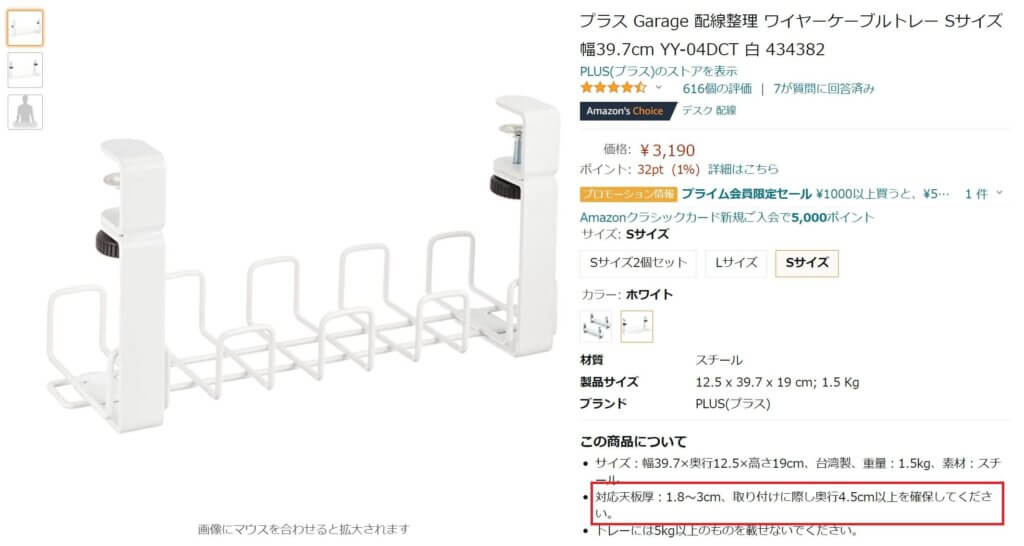
ちなみに、今回、私が購入したのはサンワサプライのケーブルトレイです。
価格は4,700円前後です。
これにした理由は
- きっちり固定でき、かつ今後移動させるときもしやすい、クランプ式にしたかった。
- 私の利用している机が1.5センチくらいの厚みしか無いので、その厚みに対応できるもの。
この2点をクリアするのがこのシリーズしか無かったという感じです。
※メッシュ式のものも対応はしていたのですが、幅が大きいものしか存在しなかったため断念。
実際に使用した様子
これでも仮置きなので、かなり雑に置きましたが、十分足元はすっきりしました。
時にロボット掃除機などを使用している人にはオススメです。
まとめ
デスク周りは余計なものは目に入らないようにすることで、集中力が高まり、効率が良くなります。
その中で一番無くすことが出来るなら、無くしたほうがいいものの代表が「ケーブル・配線」です。
今回はそんなケーブル・配線整理術を紹介しました。
出来る範囲で導入してみてはいかがでしょうか。



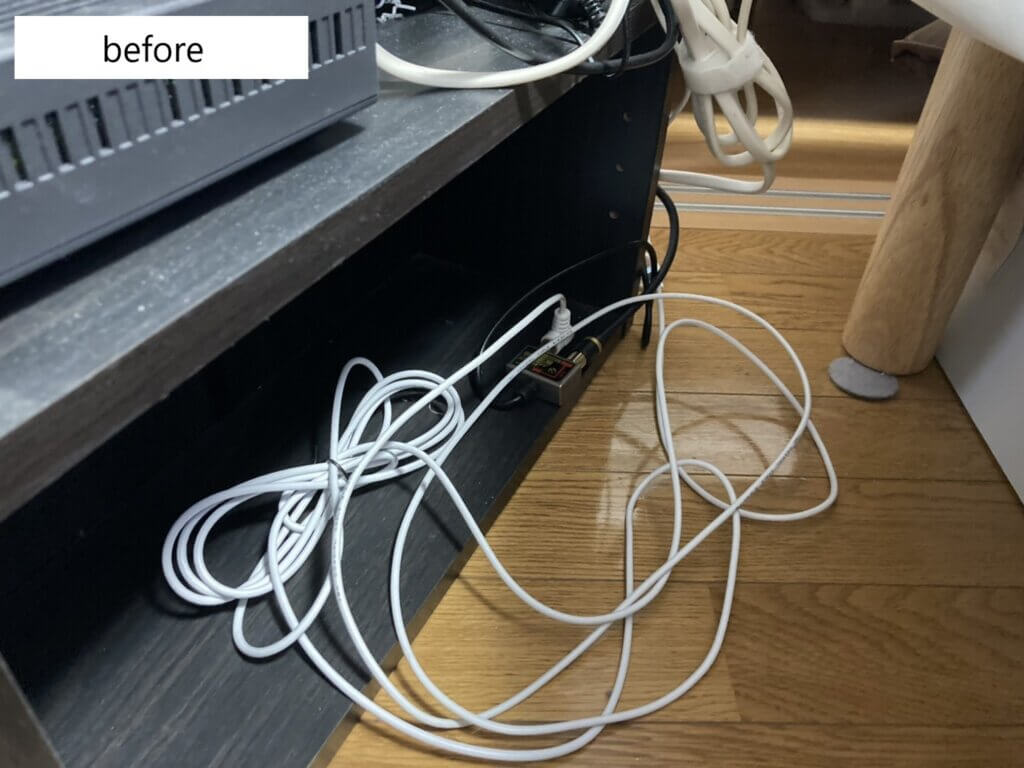

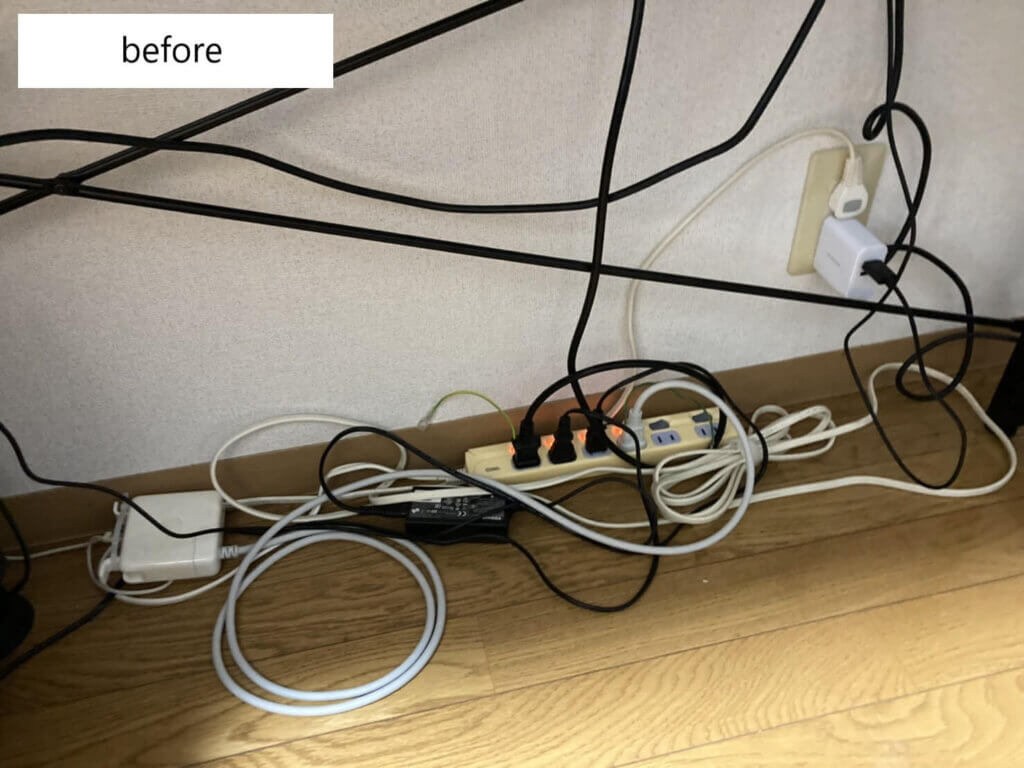
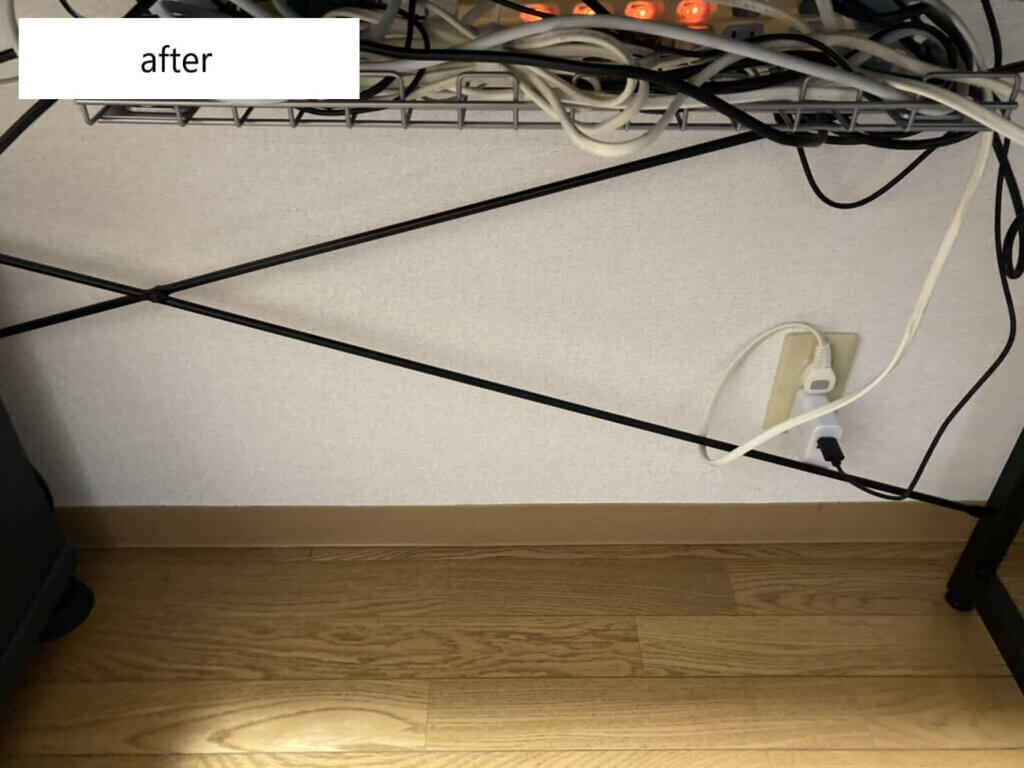

コメント